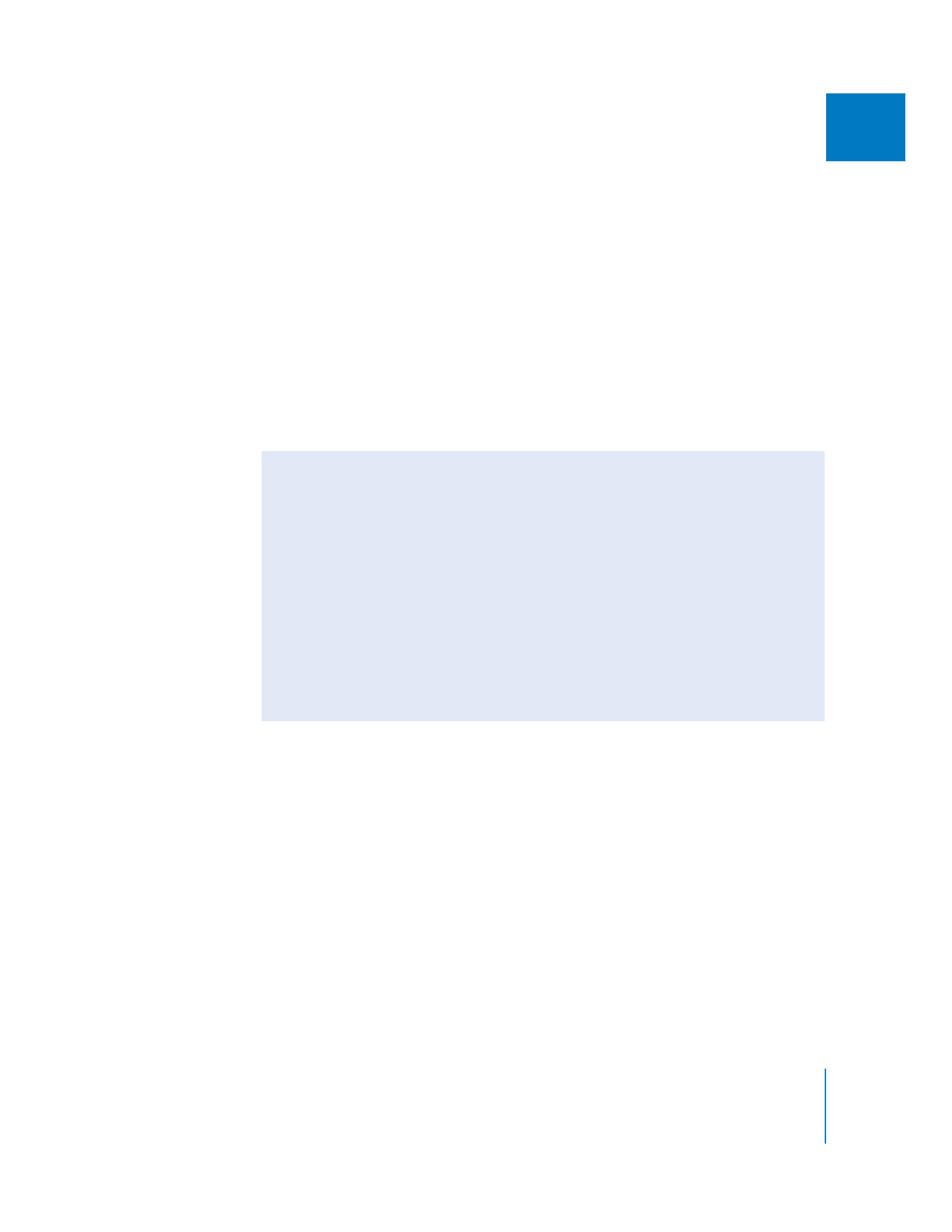
Quand utiliser Compressor comme application autonome ?
Si vous souhaitez utiliser Final Cut Pro alors que Compressor est en cours d’encodage,
vous pouvez exporter vos plans et séquences Final Cut Pro vers des séquences
QuickTime, puis les soumettre à Compressor. Seul inconvénient, vous devez créer
une copie intermédiaire de votre séquence. Cela requiert davantage de temps et,
si vous n’êtes pas vigilant, l’étape de traitement supplémentaire de QuickTime peut
engendrer des pertes lors de la génération.
Vous pouvez également utiliser Compressor comme application autonome afin de
transcoder un plan source d’un standard ou d’un format à un autre avant de l’ajouter
à la séquence Final Cut Pro. Par exemple, si vous souhaiter convertir un plan PAL au
format NTSC, vous pouvez le faire directement dans Compressor, sans avoir recours
à Final Cut Pro.
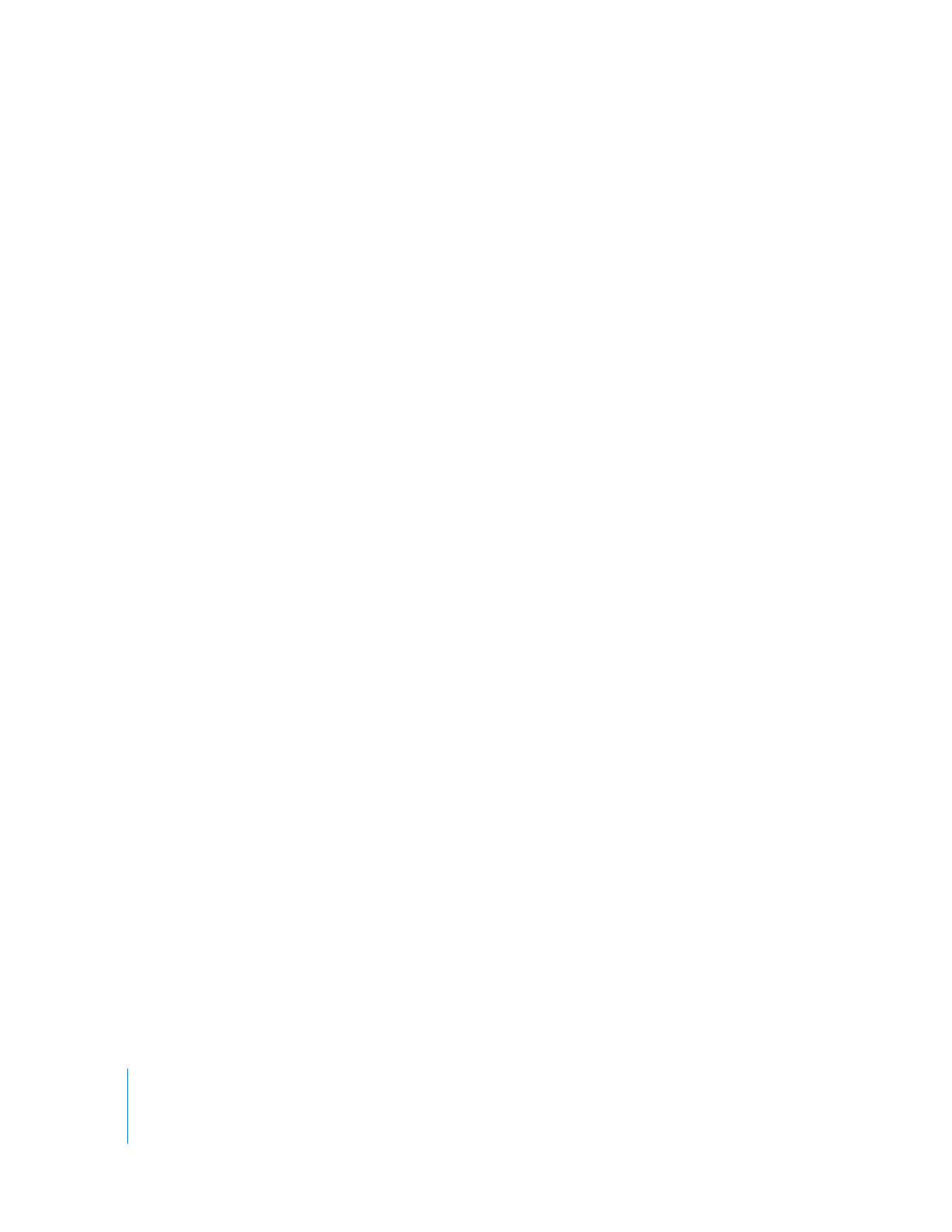
308
Partie III
Sortie
Les séquences de référence QuickTime ont la même présentation que les séquences
QuickTime standard, mais elles occupent généralement moins d’espace disque car la
piste vidéo fait référence aux fichiers de données d’origine de la séquence, lorsque cela
est possible. Les données sont uniquement stockées dans une séquence de référence
QuickTime dans des segments lorsqu’un rendu est requis. Compressor traite une
séquence de référence QuickTime de la même manière qu’une séquence QuickTime
autonome contenant toutes ses données dans sa propre piste vidéo. L’exportation dans
des séquences QuickTime prend toujours plus de temps si le rendu est nécessaire, mais
permet d’économiser à Final Cut Pro la longue phase de compression MPEG-2.
Important :
les séquences de référence QuickTime présentent un avantage pour un
usage temporaire sur votre système local, mais veillez à ne pas envoyer ces séquences
sur des systèmes distants ne possédant pas l’ensemble des données requises.